?博客主页: Passerby_Wang的博客_CSDN博客-系统运维,云计算,Linux基础领域博主
?所属专栏:『转治疑难系列』
?上期文章: 无
?如觉得博主文章写的不错或对你有所帮助的话,还望大家多多支持呀! 关注、点赞、收
藏、评论。
目录
一、问题描述
1、描述
2、报错信息
二、解决方法
1、查询NetworkManager(网络管理器)的网络状态
1)命令
2)实例
2、启用NetworkManager托管
1)命令
2)实例
3、重启NetworkManager服务
1)命令
2)实例
三、问题已解决
1、ifconfig命令查看刚才设置好的IP
1)命令
2)实例
四、补充知识
1、NetworkManager服务介绍
一、问题描述
1、描述
使用nmtui工具设置IP过程中,配置完IP、网管、DNS后,激活网卡时报错。
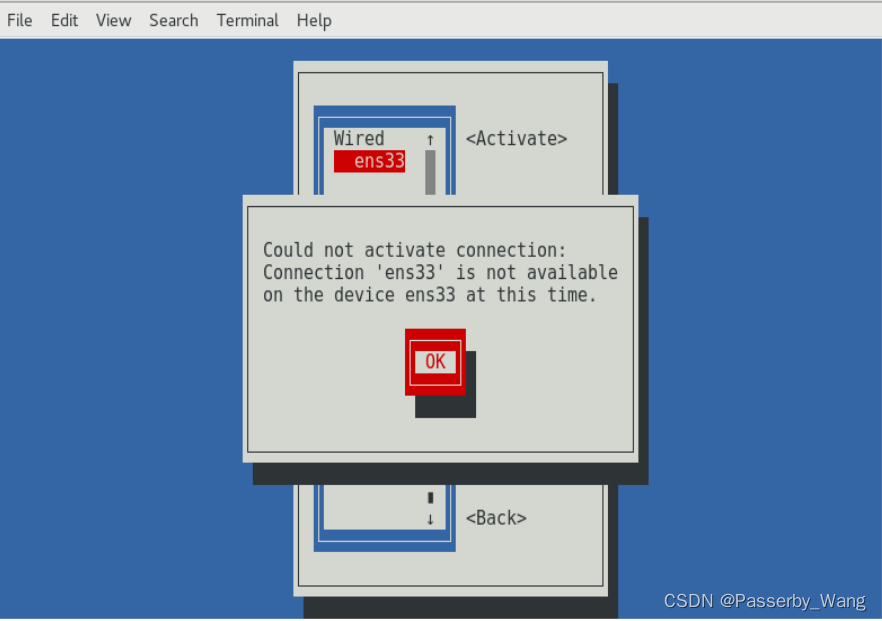
2、报错信息
Could not activate connection: Connection 'ens33' is not available on the device ens33 at this time.#无法激活连接: 此时连接‘ens33’在设备 ens33上不可用
二、解决方法
1、查询NetworkManager(网络管理器)的网络状态
1)命令
nmcli networking
2)实例
[root@wangwu ~]# nmcli networkingdisabled#NetworkManager托管未启用
2、启用NetworkManager托管
1)命令
nmcli networking on
nmcli networking
2)实例
[root@wangwu ~]# nmcli networking on[root@wangwu ~]# nmcli networkingenabled#再次查看发现NetworkManager托管已启用
3、重启NetworkManager服务
1)命令
systemctl restart NetworkManager
2)实例
[root@wangwu ~]# systemctl restart NetworkManager
三、问题已解决
1、ifconfig命令查看刚才设置好的IP
1)命令
ifconfig
2)实例
[root@wangwu ~]# ifconfigens33: flags=4163<UP,BROADCAST,RUNNING,MULTICAST> mtu 1500 inet 192.168.8.188 netmask 255.255.255.0 broadcast 192.168.8.255... ... ... 注:如查询IP后未显示配置的信息,需要手动激活网卡,配置网络的详细过程请参考以下链接:
Linux基础-网络配置_Passerby_Wang的博客-CSDN博客_linux网络基础配置一、图形化配置二、命令行配置三、配置文件配置四、其他常用的网络工具https://py-wang.blog.csdn.net/article/details/126622492?spm=1001.2014.3001.5502
四、补充知识
1、NetworkManager服务介绍
NetworkManager是2004年RedHat启动的项目,旨在能够让Linux用户更轻松的处理现代网络需求,尤其是无线网络,能够自动发现网卡并配置IP地址。
在RHEL7上同时支持network.service和NetworkManager.service(简称NM)。默认情况下这2个服务都有开启,但是因为NetworkManager.service当时的兼容性不好,有时会造成ip地址无法生效或网络不通问题,大部分人都会将其关闭NM。但是在RHEL 8/Centos 8上已废弃network.service(默认不安装),只能通过NetworkManager进行网络配置。
NetworkManager主要管理2个对象: Connection(网卡连接配置) 和 Device(网卡设备),他们之间是多对一的关系,但是同一时刻只能有一个Connection对于Device才生效。